你是否曾经遇到过这样的情况:需要根据员工的出勤时间计算不同响应级别的补助金额,但因为时间范围不同而感到头疼?别担心!今天,我将教你如何利用 Excel 的强大函数,轻松搞定这些复杂的计算需求。无论你是 Excel 小白还是高手,都能从中学到实用的技巧。让我们开始吧!
场景描述
假设我们有一个员工出勤表,如下所示:

同时,我们有不同响应级别的时间段和日包干单价,如下:

我们需要根据每位员工的进场和退场时间计算他们在不同响应级别的补助金额。
解决方案
方法一:使用 MAX 和 MIN 结合 IF 函数
这种方法简单明了,便于理解和维护。
一级响应金额
首先,我们在 F 列计算一级响应的补助金额。输入以下公式:
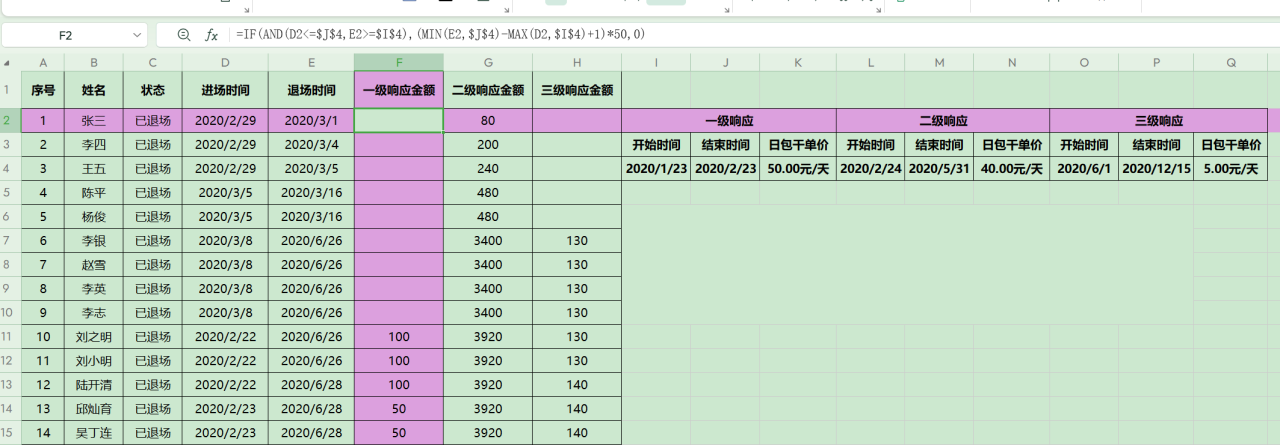
解释:
- AND(D2<=$J$4, E2>=$I$4) 确保员工的进场和退场时间在一级响应期间内。
- MIN(E2, $J$4) 和 MAX(D2, $I$4) 计算出员工在一级响应期间的实际在场天数。
- 最后,乘以日包干单价,得出补助金额。
二级响应金额
在 G 列计算二级响应的补助金额,输入以下公式:
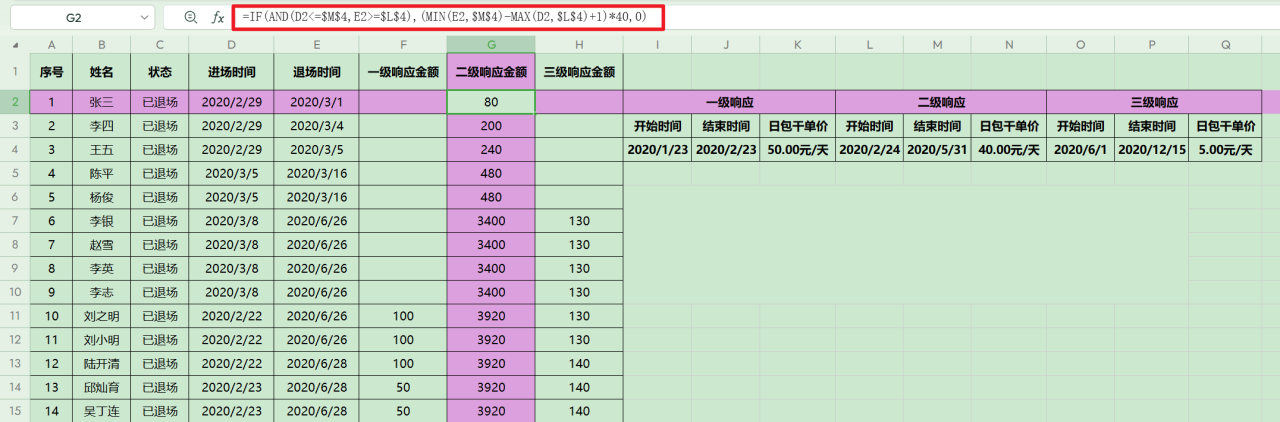
三级响应金额
在 H 列计算二级响应的补助金额,输入以下公式:
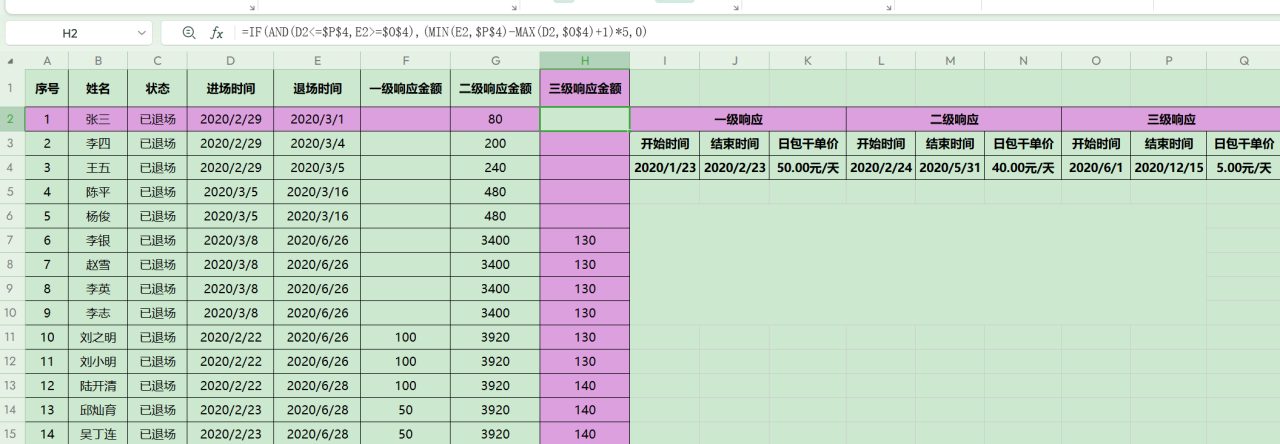
方法二:使用 CHOOSE 和 BIN2DEC 函数(这种公式较为复杂,我们慢慢剥离)
这种方法通过组合函数来处理复杂的条件判断。以下是公式及其解释。
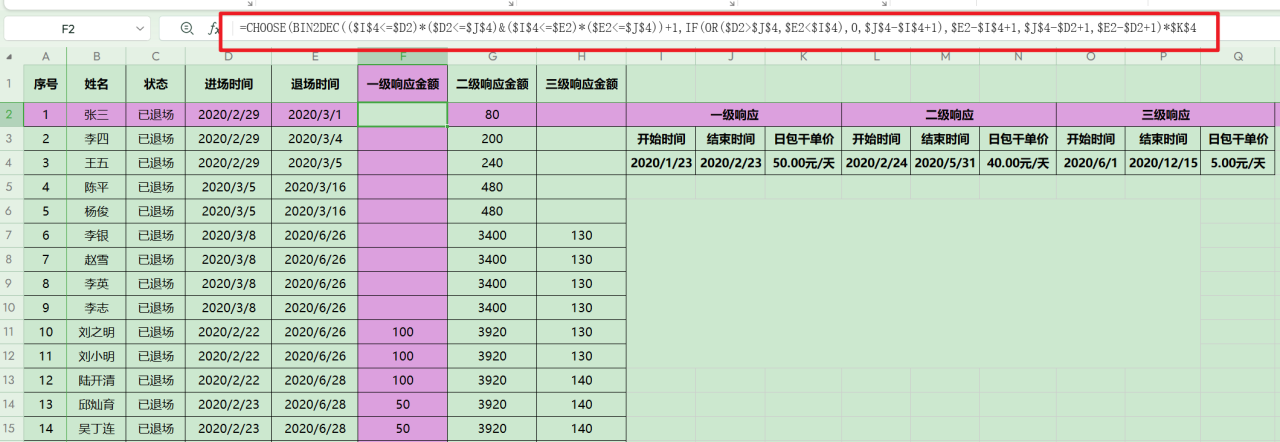
解释:
· 逻辑判断: 首先,我们看到 BIN2DEC(($I$4<=$D2)*($D2<=$J$4)&($I$4<=$E2)*($E2<=$J$4)) 部分。这是一个逻辑判断,它会根据条件判断返回一个二进制数。具体来说: 1、如果 $I$4 小于等于 D2 且 D2 小于等于 $J$4,以及 $I$4 小于等于 E2 且 E2 小于等于 $J$4,则返回 1;否则,返回 0。 2、这个逻辑判断的目的是确定人员在场时间是否在响应级别的时间范围内。
· CHOOSE 函数: CHOOSE 函数根据 BIN2DEC给定的索引值选择相应的值。在这里,我们有四个可能的情况,因此我们使用 CHOOSE 函数来选择其中之一。 索引值是由上面的逻辑判断得出的二进制数。如果结果是 1(即二进制的 00),选择 IF(OR($D2>$J$4,$E2<$I$4),0,$J$4-$I$4 1)。如果结果是 2 或 3(即二进制的 01 或 10),选择 $E2-$I$4 1 或 $J$4-$D2 1。如果结果是 4(即二进制的 11),选择 $E2-$D2 1。
· 四种情况: 我们有四个可能的情况,每个情况对应不同的计算方式: 1、如果人员在场时间既不在响应级别的时间范围内,也不在响应级别的开始和结束之间,则返回 0。 2、如果人员在场时间在响应级别的开始和结束之间,但不完全在响应级别的时间范围内,则返回响应级别的总时长减去开始和结束之间的时间。 3、如果人员在场时间完全在响应级别的时间范围内,则返回响应级别的总时长。 4、如果人员在场时间在响应级别的开始和结束之间,但不完全在响应级别的时间范围内,则返回结束时间减去开始时间。
· 乘以补助金额: 最后,我们将计算的结果乘以补助金额 $K$4,以获得最终的补助金额。
其他相应依次类推,就不单单列举
结论:通过这两种方法,一个简单、一个复杂一些的公式,当然还有其他办法,我们可以轻松地计算出每位员工在不同响应级别的补助金额。无论你选择哪种方法,都能大大提高工作效率,减少手动计算的错误。









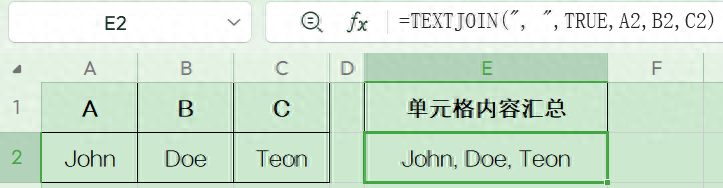
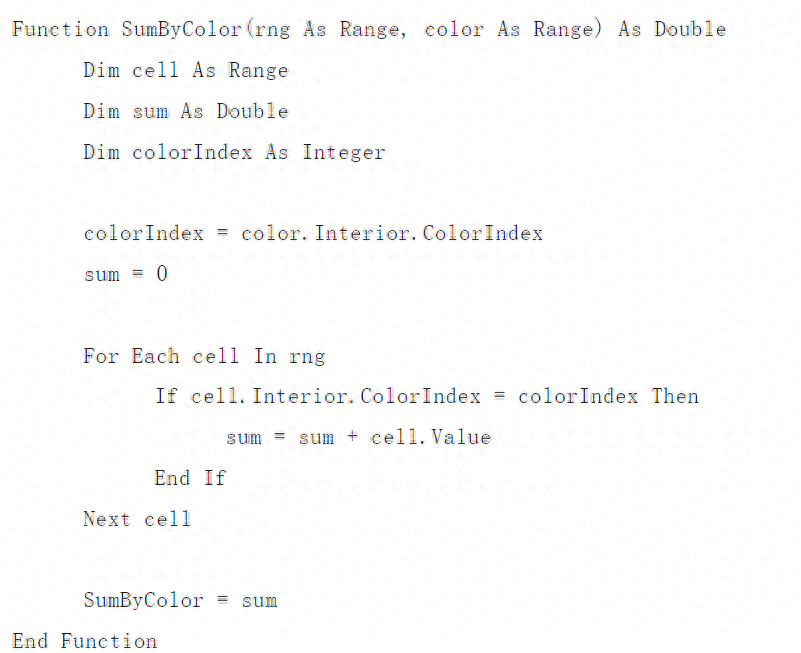
评论 (0)